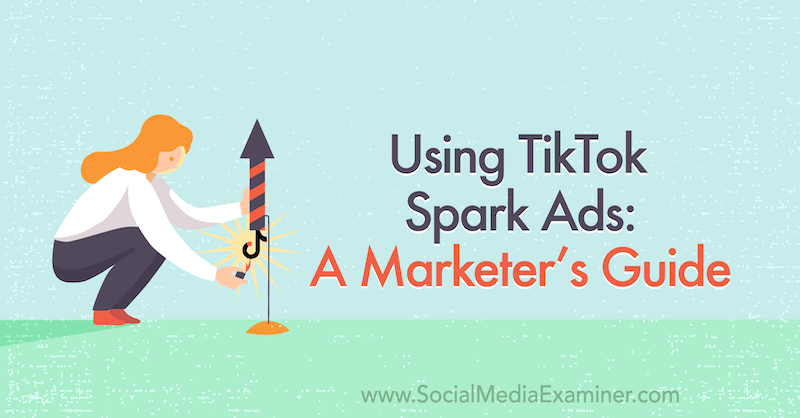Последна актуализация на

Проблемът с черния екран на Twitch е проблем с връзката или зареждането на потока. За да го поправите, ето какво ще трябва да направите.
Дръпване е чудесна платформа за стрийминг на геймплей и друго съдържание, но не е безпроблемно. Ако имате проблеми с проблем с черния екран на Twitch, това вероятно е знак, че нещо не е наред с вашата връзка, устройство за стрийминг или (много рядко) със самия Twitch.
За щастие има много заобиколни решения, ако попаднете на черен екран на Twitch, докато гледате поток. Ето какво ще трябва да направите.
Какво причинява потрепване на черен екран?
Черният екран на Twitch обикновено е знак, че връзката между вашето устройство и сървърите на Twitch е прекъсната. Има няколко причини, поради които това може да се случи, включително:
- Неработещи интернет връзки
- Грешки в системата на домейн имена (DNS)
- Блокиране на реклами във вашия браузър
- Прекъсвания на сървъра на Twitch
- Повреден кеш на браузъра
Тези проблеми могат да блокират връзката между Twitch и вашето устройство. Ако
Как да коригирам Twitch Stream с черен екран
Въпреки че черният екран на Twitch е проблематичен, той може да бъде фиксиран за много потребители, като следвате тези стъпки.
Опреснете браузъра си или рестартирайте устройството си
Преди да опитате нещо друго, проверете дали можете да коригирате проблем с черния екран на Twitch, като опресните уебсайта на Twitch във вашия браузър. Това изчиства всички счупени страници и принуждава вашия браузър или приложение да се свърже отново със сървърите на Twitch.
Натиснете F4 на клавиатурата, за да направите това, или натиснете Бутон за опресняване до адресната лента в повечето съвременни уеб браузъри.
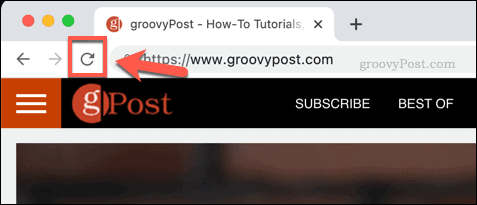
Ако използвате приложението Twitch на вашия телевизор, игрова конзола или друго интелигентно устройство, трябва да рестартирате устройството си, за да постигнете същия ефект. Това ще затвори и рестартира всяка връзка с Twitch и се надяваме да разреши проблема.
Проверете вашата мрежа и интернет връзка
Вашата интернет връзка е маршрутът за трафик между вас и сървърите на Twitch. Уверете се, че връзката ви работи правилно, за да сте сигурни, че трафикът не е блокиран, причинявайки проблем с черния екран на Twitch.
Например, ако използвате WiFi връзка, уверете се, че сте свързан към правилната мрежа, и вие сте в обхвата. За кабелни връзки се уверете, че Ethernet кабелите са свързани между вашето устройство и вашия мрежов рутер.

Ако локалната връзка работи и е активна, проверете дали вашата интернет връзка работи по-нататък. Можете лесно да опитате това от провеждане на тест за скорост на вашата връзка. Ако тестът работи, има връзка, което означава, че Twitch трябва да работи.
Използвайте алтернативен DNS доставчик
The DNS (или система с имена на домейни) е методът, който препраща заявки към имена на домейни на уебсайтове към правилните IP адреси на сървъра, които ги хостват. Тя ви позволява да пишете groovypost.com в браузъра си и този уебсайт да се появи, без да знаете нищо къде се хоства този сайт, например.
Сървърните платформи като Twitch разчитат на DNS, за да осигурят надеждна връзка със своите сървъри. За съжаление не всички DNS сървъри са надеждни; особено ISP поддържа DNS сървъри.
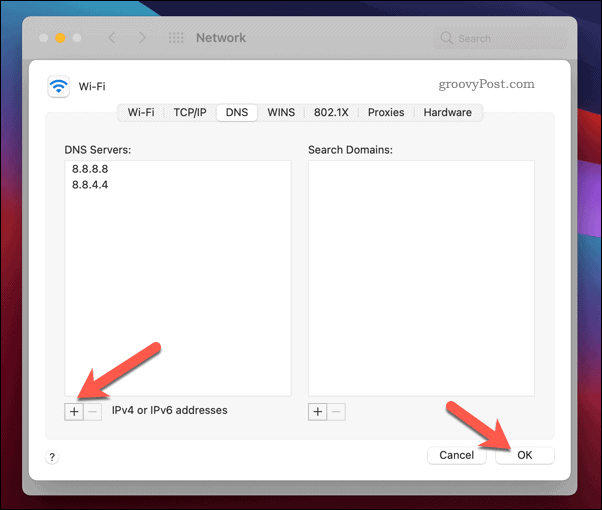
Ако имате проблеми с DNS във връзката си, можете да превключите към публичен DNS доставчик като Google, използвайки Google DNS IPv4 адреси 8.8.8.8 и 8.8.4.4. Можете също намерете бърз обществен DNS сървър с помощта на инструмента Namebench.
След като намерите нов DNS доставчик, ще трябва да конфигурирате устройствата си да го използват. Можете да направите това на вашия рутер за да покриете всичките си устройства. Като алтернатива можете да конфигурирате настройките на DNS на отделни устройства, включително Windows 10 Персонални компютри, мобилни устройства с Android, Mac, iPhone и iPad, на игрови конзоли като Xbox Oneи интелигентни устройства като Apple TV.
Деактивирайте блокирането на реклами
Twitch разчита на реклама (заедно с директни дарения и абонаменти), за да поддържа стрийминг на своята платформа като безплатна за използване платформа. Блокирането на реклами означава загуба на приходи, поради което Twitch често блокира опитите да спре рекламите да се зареждат, като вместо това показва черен екран.
Ако имате инсталирано разширение за блокиране на реклами във вашия уеб браузър, не забравяйте да изключите това, преди да използвате Twitch.
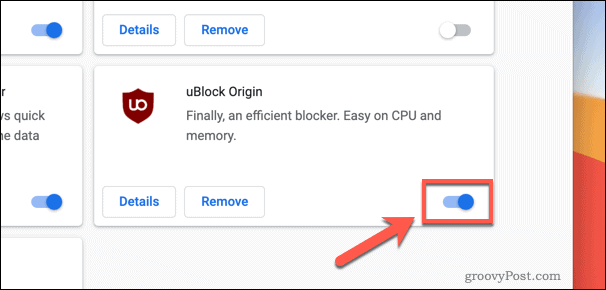
Можете да направите това в Google Chrome, например, като изберете икона на менюто > Още инструменти > Разширения. В Разширения меню, изберете икона на плъзгача до разширение за блокиране на реклами, за да го деактивирате.
Изчистете кеша на браузъра си
За да се ускори времето за зареждане на уебсайтове, повечето уеб браузъри разчитат на локален кеш (магазин) с файлове на уебсайтове. Освен ако нещо не се промени, вашият браузър разчита на този кеш за зареждане на части от уебсайтовете, които посещавате, намалявайки използването на честотната лента и ускорявайки времето за зареждане.
Ако обаче кешът на браузъра е повреден или остарял, това може да причини проблеми с връзката, включително черен екран на Twitch. За да разрешите проблема, ще трябва да изчистите кеша (или да изпразните историята на браузъра си).
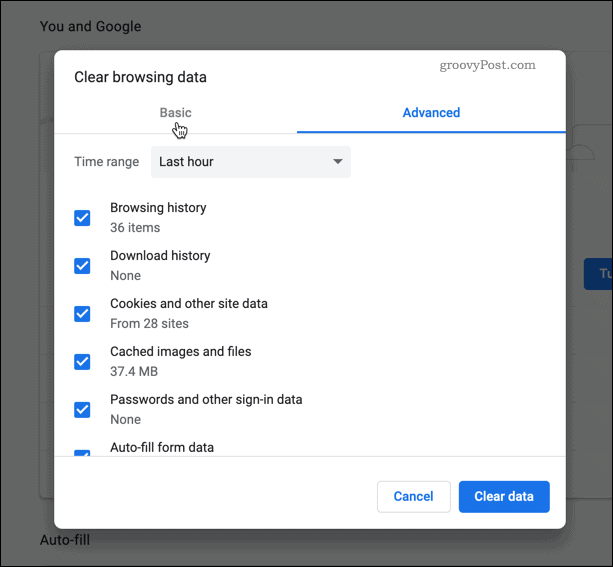
Можеш изчистете кеша на браузъра си в Chrome, Microsoft Edge, Firefoxи всички други основни браузъри в менюто за настройки на браузъра. В Chrome изберете икона на менюто > Още инструменти > Изчистване на данните за сърфиране да го направя.
Използване на Twitch и други платформи
Twitch е само една от няколкото платформи, където стриймърите могат да покажат своя геймплей или да разговарят с публиката си. След като решите проблема с черния екран на Twitch, можете да помислите стрийминг на Twitch с помощта на OBS безплатно. Можете също така помислете за споделяне на екрана на Discord за по-малка аудитория на вашите приятели.
Ако Twitch не е за вас, можете също да помислите за преминаване към YouTube Premium да се наслаждавате на видеоклипове и потоци без реклами на собствената платформа на Google. Можете също да помислите запис на видео с помощта на OBS вместо това да публикувате в YouTube и други платформи.
Как да изчистите кеша на Google Chrome, бисквитките и историята на сърфирането
Chrome се справя отлично със съхраняването на вашата история на сърфиране, кеш памет и бисквитки, за да оптимизира ефективността на вашия браузър онлайн. Нейният как да ...
Вашето ръководство за споделяне на документи в Google Документи, Таблици и Презентации
Можете лесно да си сътрудничите с уеб-базирани приложения на Google. Ето вашето ръководство за споделяне в Google Документи, Таблици и Презентации с разрешенията ...